- 有一些簡單和進階的方法可以安全地返回 Windows 11 中的經典瀏覽器。
- 登錄修改或ExplorerPatcher可讓您永久整合Windows 10體驗。
- 透過控制面板進行隱藏存取速度快、安全,且不會影響現代系統。
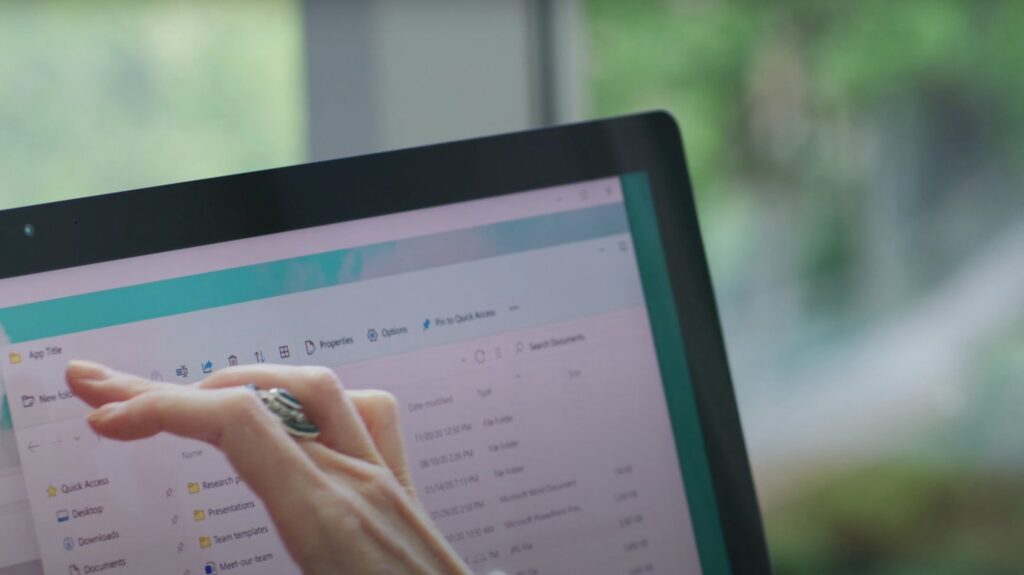
Windows 11 的到來為檔案總管介面帶來了徹底的改變, 這讓很多用戶心情複雜。雖然簡約現代的外觀吸引了一些用戶,但許多用戶仍然懷念經典 Windows 10 瀏覽器的功能和熟悉感。幸運的是,微軟為那些想要重拾舊日體驗的用戶留下了一些機會,並且有幾種方法可以實現這一點——有些簡單,有些更高級。
如果你是懷舊人士,或希望使用經典瀏覽器的原始功能來優化工作流程, 在這裡,您將找到一個實用而全面的指南,它基於最可靠的程序,可幫助您恢復 Windows 11 的經典介面和功能。透過整篇文章,您將發現實現此目的的各種方法,從隱藏的快捷方式到註冊表技巧和專用工具,以及它們的優勢和潛在風險。
為什麼許多人想回到經典的 Windows 10 瀏覽器
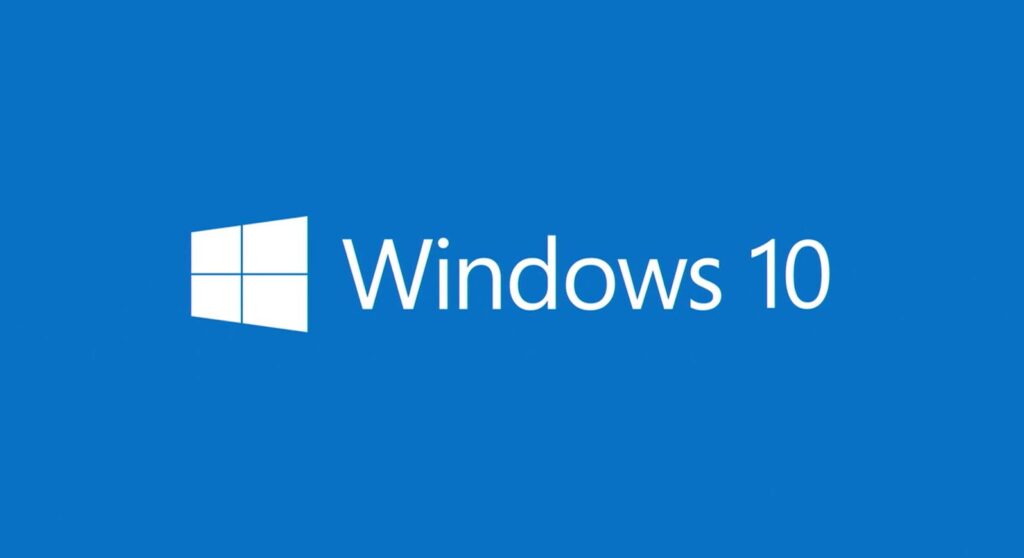
隨著的到來 Windows 11,微軟透過消除著名的功能區列來更新檔案總管的形象 這是自 Windows 7 以來就存在的。這項決定雖然讓介面看起來更現代、更輕,但也意味著快捷方式和實用功能的消失。 許多用戶指出,新的命令列存在不足 與功能區提供的自訂和快捷方式相比,複製、貼上、重新命名或排序檔案等日常任務變得困難。
更新後遺失的另一個功能是 能夠將文件拖曳到網址列以便輕鬆重新組織以及其他一些使文件管理更有效率的手勢。再加上有些人覺得新介面不夠直觀,也就不難理解為什麼大家對回歸經典瀏覽器如此感興趣了。
恢復經典瀏覽器的選項:簡單和進階路線

目前存在 在 Windows 11 中存取或恢復經典瀏覽器體驗的三個絕佳選項:
- 控制面板中的快捷方式 – 最快、最無風險的方法。
- 對 Windows 登錄的修改 – 適合那些尋求與經典瀏覽器更深層整合的使用者。
- 使用第三方工具,例如ExplorerPatcher – 儘管需要採取一定的預防措施,但解決方案仍允許完全客製化。
方法 1:使用控制面板開啟隱藏的經典資源管理器
我們從 最快、最安全、最簡單的技巧,被專家用戶發現,並在多個科技入口網站上被轉載。令人驚訝的是 微軟並沒有在 Windows 11 中刪除經典版本的檔案總管。;他只是把它隱藏在一條不明顯的路線中。
以下是打開它的詳細步驟:
- 按 Windows 鍵並蒐索「控制台」。
- 進入控制台並選擇選項 “系統與安全”.
- 向下滾動並單擊 “Windows 工具”.
就在那一刻,一個瀏覽器視窗打開了,其外觀和功能與經典的 Windows 10 瀏覽器相同。 所有資料夾都出現在左側,右鍵單擊上下文功能表讓人想起 Windows 11 中發生更劇烈變化之前的選單。
這個技巧的另一種變體是:
- 搜尋“控制面板” 並打開它。
- 在面板視窗中,按下組合鍵 Alt + 向上箭頭 (或只需單擊視窗頂部欄中的向上箭頭)。
- 你會看到介面變成經典瀏覽器;只要視窗保持開啟狀態,您就可以像在 Windows 10 中一樣運作。
該方法的主要限制在於 僅當您保持該視窗開啟時才可以存取經典瀏覽器。關閉後,如果您想返回舊介面,則必須重複此過程。此方法不會取代現代瀏覽器,但您可以同時使用兩者,這在比較功能或使用舊介面執行特定任務時尤其有用。
隱藏訪問的優勢和特點

從此訪問 您可以恢復經典手勢,例如在網址列中拖放文件微軟在 Windows 23 2H11 更新中刪除了此功能,這引起了許多老用戶的抱怨。此外,如果您使用過舊版本的作業系統,您將可以存取原有的上下文選項、快捷選單以及更熟悉的導航。
另一個優點是,你不會修改系統或登錄中的任何內容,因此 完全安全,不存在任何不相容或未來問題的風險如果您對嘗試註冊表或安裝其他軟體猶豫不決,則此方法適合您。
方法 2:修改 Windows 註冊表以恢復功能區列和經典體驗
對於那些誰 他們希望更進一步,希望經典瀏覽器能完全融入 Windows 11 體驗。 (例如,要始終讓資源管理器視窗顯示舊介面),您可以變更 Windows 登錄。此選項更高級,需要謹慎操作,但它也是可逆的,並且已在社區內進行了廣泛測試。
修改註冊表的方法有很多種,但以下是兩種最有效、最廣泛使用的方法:
選項 A:使用登錄項目恢復功能區列
功能區列是 Windows 10 檔案總管中許多使用者最喜歡的功能。若要在 Windows 11 中復原它,請依照下列步驟操作:
- 按 的Windows + R 若要開啟運行框,請鍵入 “ regedit” 然後按 Enter 鍵存取登錄編輯程式。
- 導航至路線 HKEY_LOCAL_MACHINE\SOFTWARE\Microsoft\Windows\CurrentVersion\Shell Extensions
- 檢查名為 “已封鎖” 在“Shell Extensions”下。如果不存在,請建立一個新的(右鍵單擊, 新建 → 鍵,並將其命名為 Blocked)。
- 在「已封鎖」中,右鍵點選右側面板,選擇 新建 → 字串值,並輸入名稱 {e2bf9676-5f8f-435c-97eb-11607a5bedf7}.
- 關閉登錄編輯程式並 重啟你的電腦.
選項 B:使用 .reg 檔案還原 Classic Explorer
另一種選擇,尤其適用於 Windows 11 重大更新(例如 24H2)之後,是 建立一個自動修改註冊表的 .reg 文件. 程序如下:
- 打開記事本並貼上以下文字(您可以根據所遵循的教學自訂值,但這裡有一個合適的範例):
Windows 登錄機碼編輯器版本 5.00 @="CLSID_ItemsViewAdapter" @="C:\\Windows\\System32\\Windows.UI.FileExplorer.dll_" "ThreadingModel"="Apartment" @="File Explorer Xaml Island View Adapter" @="CCamper\Windows "ThreadingModel"="Apartment" "ITBar32Layout"=hex:7, ... (更多十六進位資料)
- 使用任意名稱儲存文件,以 。REG (例如, 恢復_explorer.reg).
- 雙擊該文件將更改合併到註冊表中。確認所有安全性警告,然後重新啟動電腦。
這個方法是 很有用,因為它允許你透過刪除相應的鍵來恢復更改為此,請建立一個包含以下內容的新 .reg 檔案:
Windows註冊表編輯器版本5.00
開啟文件,接受更改,然後重新啟動電腦。這將會返回 Windows 11 現代資源管理器。
修改註冊表有哪些風險?
如果不嚴格遵守步驟操作,修改 Windows 登錄總是會帶來一些風險。 錯誤可能會影響系統的穩定性,不過在這些教程中,更改是暫時的,而且很容易恢復。在開始之前建立一個還原點並確保備份重要資料總是好的。
方法 3:使用 ExplorerPatcher 復原經典 Explorer 等
如果您正在尋找一個選擇 更有彈性和可自訂,你可以使用免費的第三方工具,如ExplorerPatcher該軟體可讓您修改 Windows 11 介面的許多方面以模仿經典的 Windows 10 環境,包括「開始」功能表、工作列,當然還有檔案總管。
您可以這樣做:
- 加入官方頁面 GitHub 上的 ExplorerPatcher 並下載最新可用版本。
- 安裝可執行檔。雖然它沒有傳統的圖形安裝程式(GUI),但安裝過程很快。
- 安裝後,搜尋“ExplorerPatcher”並存取其屬性。
- 在左側選單中,點選 文件管理器 並從下拉式選單中選擇選項 “Windows 10 功能區”.
- 關閉「設定」視窗並開啟檔案總管 - 您將看到經典的功能區和完整的 Windows 10 體驗。
主要優點是 極大的靈活性和許多可自訂的選項 由 ExplorerPatcher 提供。您可以精確配置要恢復的項目以及保留哪些項目以符合現代設計。但是,請注意 隨著 Windows 11 的每次重大更新,相容性可能會受到影響。 您必須等待開發人員更新該程式。
此外,雖然ExplorerPatcher通常不會造成問題,但任何第三方軟體都存在一定風險,需要信任開發者社群。如果您正在尋找穩定且長期使用的軟體,並且不介意每次更新後進行調整,那麼這可能是您在Windows 11中安心使用的最佳選擇。
您應該選擇哪一種方法?基於您的用戶個人資料的提示
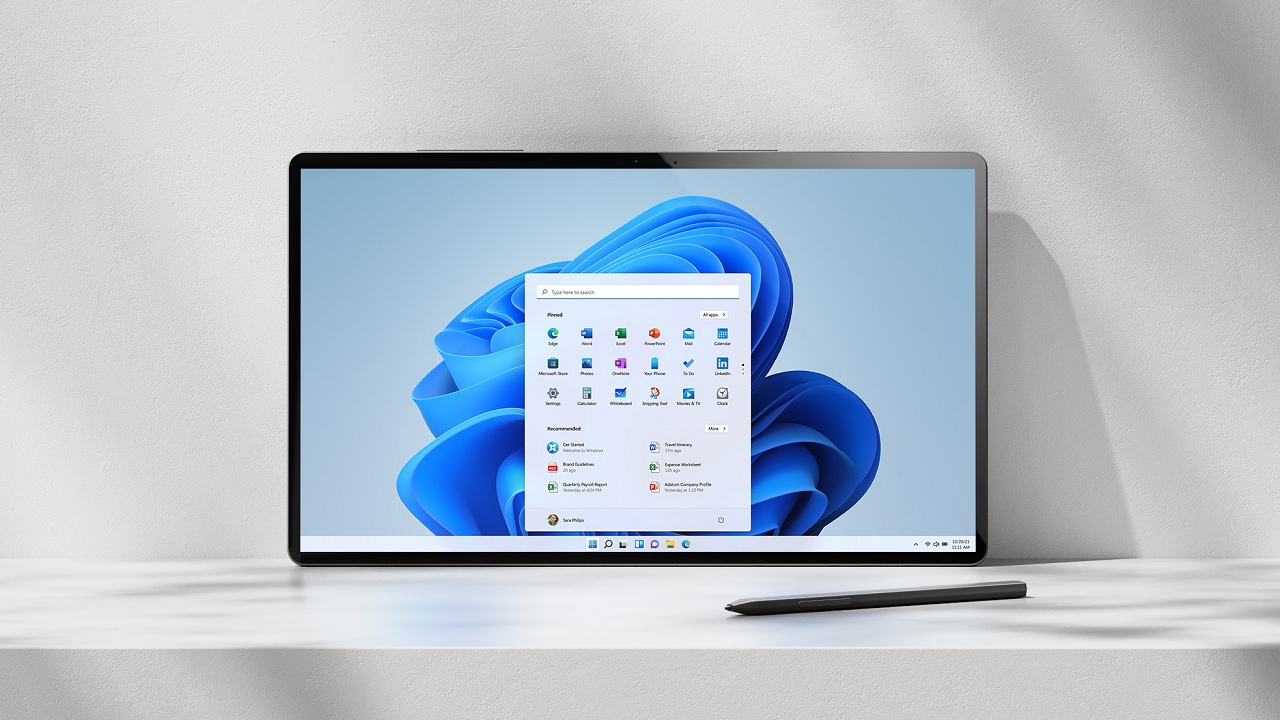
最適合您的選擇取決於您的偏好、知識水平以及您想要實現的目標:
- 如果你只想 立即開啟經典資源管理器 無風險,使用控制面板方法。它是即時的,不需要觸及系統的任何基本功能。
- 對於一個 永久和全面的體驗, 選擇按照指示的步驟修改註冊表。這樣,您的所有瀏覽器視窗都將看起來像在 Windows 10 中一樣。
- 如果您還想恢復其他經典元素(工作列、開始功能表),請安裝 文件導航 徹底定制您的系統。但請記住,重大更新後可能需要額外的維護。
每當您有疑問時 建議從最簡單的方法開始,如果需要更多方法,則一點一點地進步。 以避免意外問題。無論如何,請務必備份。
要獲得有關使用瀏覽器的更多提示並了解更多信息,我們建議您繼續閱讀此類指南: 如何在 Windows 11 中重新啟動檔案總管。
微軟為何要將經典瀏覽器「隱藏」起來?
Windows 11 中經典資源管理器的存在,即使是半隱藏的,也被許多人解讀為一種 為進階用戶和企業提供靈活性 依賴某些功能或工作流程。保持與功能區和其他功能的兼容性,可以簡化 Windows 版本之間的過渡,並允許不太墨守成規的使用者保持其工作效率。
不過微軟將維持這種可能性多久還不得而知。 每次更新後,有些門會關閉,而有些門會打開,因此值得在這些秘技仍然有效時利用它們。 並繼續關注未來版本的變化。
無論如何,擁有不同的選擇證明了 Windows 的多功能性和社群的力量,社群總是能找到根據每個人的品味和需求客製化體驗的方法。
在 Windows 11 中恢復經典的檔案總管是完全可能的,既可以透過簡單的方式,也可以透過更進階的調整。 無論是出於懷舊、方便或純粹的效率, 那些想要重溫 窗戶10 他們比以往任何時候都更容易操作,同時又無需放棄微軟最新系統提供的新功能。希望這篇關於「在 Windows 11 中輕鬆恢復經典檔案總管」的指南對您有所幫助。下次再見。
從小就對科技充滿熱情。我喜歡了解該領域的最新動態,最重要的是,進行交流。這就是為什麼我多年來一直致力於技術和視頻遊戲網站的交流。您可以找到我撰寫的有關 Android、Windows、MacOS、iOS、任天堂或您想到的任何其他相關主題的文章。